Hver bærbar PC eller datamaskin utfører en POST (Power On Self Test) for å sjekke om all maskinvare i systemet starter og fungerer som den skal. Hvis systemet fungerer som det skal, vil det pipe én gang og aktivere Windows. Hva om systemet piper flere ganger? Du kan få den bærbare datamaskinen til å pipe 5 ganger når problemet er slått på og lurer på hva de betyr og hvordan du feilsøker problemet. Du må også oppleve Dell 5-pipene uten problemer med skjermen. Hvis du opplever dette problemet og ikke vet hva du skal gjøre, har du kommet til rett sted. I denne artikkelen vil vi se på ulike metoder for å nærme seg og løse dette problemet. Det er forskjellige pip-koder, og antallet pip-koder du hører indikerer hvilken type feil systemet opplever. Fortsett å lese for å fikse problemet med Dell bærbare 5-pip.
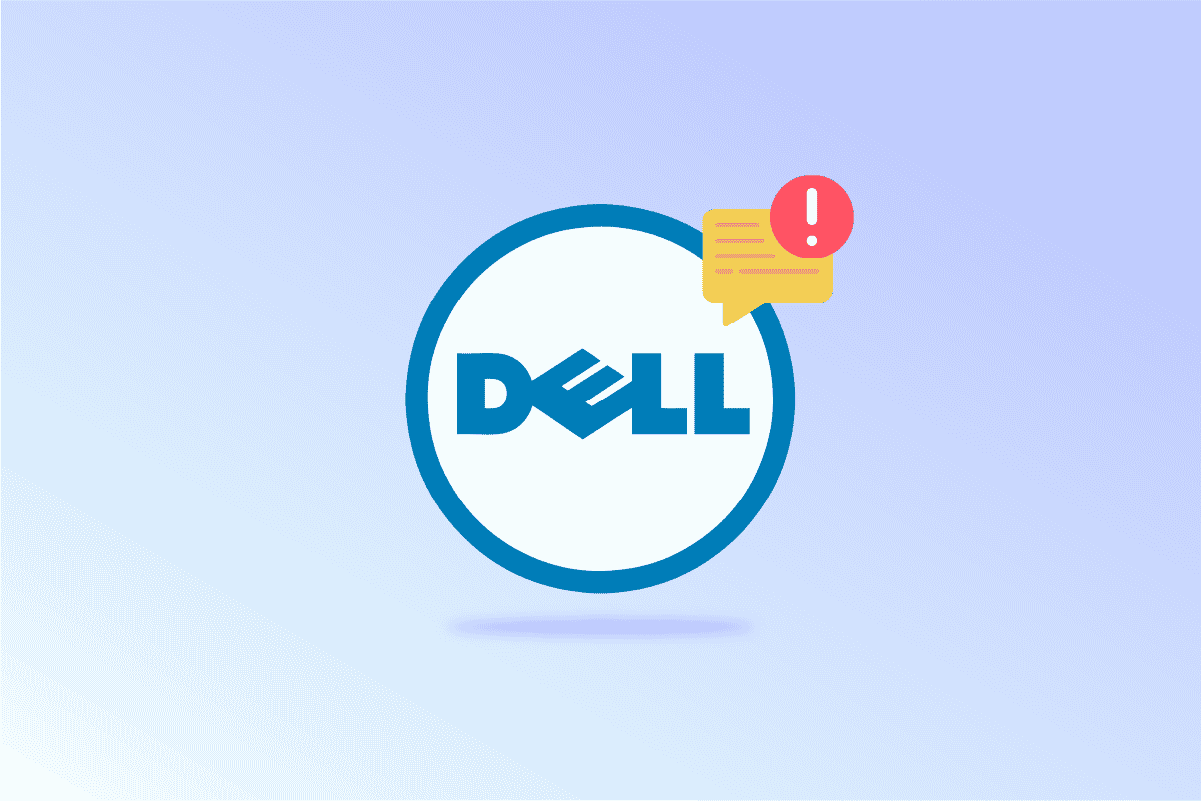
Innholdsfortegnelse
Hvordan fikse Dell 5 pip når den er slått på
La oss først se på mulige årsaker til dette problemet:
- CMOS-batterifeil
- Minnefeil (RAM).
- Skjermkortfeil
- Dårlig prosessor (CPU)
- Hovedkortfeil
- BIOS-feil
- Minne (RAM) ble ikke funnet
Punktene nevnt ovenfor er mulige feil for alle bærbare Dell-pipekoder.
Merk: Hvis din bærbare eller datamaskin er under garanti, ikke prøv å fikse det selv. Ta med systemet til Dells servicesenter hvis det er en bærbar datamaskin, eller ring Dells kundestøtte hvis det er en PC. Hvis systemet ditt er ute av garantiperioden og du ønsker å feilsøke det selv, følg de gitte løsningene.
Metode 1: Bruk Dell Diagnostics Tool
Alle Dell-produkter leveres med et innebygd Dell Diagnostics Tool for å diagnostisere eventuelle feil i maskinvare før Windows startes opp. Dette diagnoseverktøyet kalles Pre-boot Diagnostic tool, et grunnleggende verktøy for å identifisere et maskinvareproblem. For å komme i gang med denne metoden, ta en titt på trinnene nedenfor:
1. Slå på Dell-systemet.
2. Trykk på F12-tasten når systemet starter, og det vil gå til oppstartsmenyen.
3. Velg alternativet Diagnostikk i menyen.

4. Vent til testen er fullført. Hvis det er en feil med systemmaskinvare, vil du se informasjon om denne feilen. Dette kan gi deg mer informasjon om Dell bærbare 5 pip uten skjermproblem.
Metode 2: Tilbakestill CMOS-batteri
Mesteparten av tiden indikerer Dell 5-pip et problem med CMOS-batteriet. Du må fjerne og sette inn CMOS-batteriet på nytt for å feilsøke problemet. Følg trinnene nedenfor:
1. Gå til det offisielle Dell-nettstedet.
2. Skriv inn din Dell-datamaskin eller bærbare modell og klikk på Søk for å gå til modellsiden.

3. Rull ned og klikk på alternativet MANUALS AND DOCUMENTS.

4. Rull nedover siden, og du kan se din bærbare modell med overskriften Service Manual. Klikk på Vis PDF for å se manualen.

5. I håndboken finner du instruksjonene for hvordan du bytter ut eller fjerner CMOS-batteriet.
Merk: CMOS er også kjent som et knappcellebatteri.

6. Etter at du har fjernet CMOS-batteriet, holder du strømknappen inne i 15–20 sekunder for å lade ut det gjenværende batteriet i datamaskinen eller den bærbare datamaskinen.
7. Sett inn CMOS-batteriet igjen og sjekk om datamaskinen fungerer.
Metode 3: Bytt CMOS-batteri
Hvis fjerning og plassering ikke løste problemet, foreslår vi at du bytter CMOS-batteriet med et nytt. Dell 5 pip, ingen lys indikerer CMOS-batteriproblemer. CMOS-batteriet er batteriet plassert inne i systemet som driver BIOS eller UEFI. Vanligvis er CMOS-batterier CR2032 for datamaskiner og CR2032 og CR2025 for bærbare datamaskiner. Vennligst sjekk hvilken type batteri som passer for datamaskinen din fra leverandørens håndbok.
1. Som før, skriv inn din Dell-datamaskin eller bærbare modell og klikk på Søk på det offisielle Dell-nettstedet.

2. Rull ned og klikk på HÅNDBOKER OG DOKUMENTER.

3. Rull ned på siden og under Servicehåndbok-delen klikker du på Vis PDF for å se håndboken.

4. På innholdssiden finner du informasjonen om hvordan du bytter ut CMOS-batteriet med et nytt CMOS-batteri i henhold til systemet ditt.

5. Følg instruksjonene som er gitt i håndboken for å fikse problemet med Dell bærbare 5-pip.
Metode 4: Oppdater BIOS
Hvis det ikke hjelper å bytte eller fjerne CMOS-batteriet, kan du prøve å oppdatere BIOS. Besøk Dells offisielle nettsted for å oppdatere BIOS. Les vår guide om hva som er BIOS og hvordan du oppdaterer BIOS for å få klarhet i det og implementere det samme.

Metode 5: Kontakt kundestøtte
Hvis ingen av løsningene fungerer, er det på tide å kontakte en servicetekniker eller Dells kundestøtte. Siden dette er et maskinvareproblem, kan en servicetekniker feilsøke og fikse problemet med Dell 5-pip til en kostnad.

Ofte stilte spørsmål (FAQs)
Q1. Hva er et CMOS-batteri?
Ans. Et CMOS-batteri (komplementært metalloksid-halvleder) driver den bærbare BIOS-en eller UEFI. Når det gjelder bærbare datamaskiner, selv om batteriet er tomt, vil CMOS-en drive BIOS- eller UEFI-fastvaren som er ansvarlig for en fullstendig maskinvaresystemsjekk.
Q2. Hva indikerer 5 pip i en bærbar Dell?
Ans. I følge Dells offisielle nettsted indikerer 5 pip ved oppstart et problem med CMOS-batteriet.
Q3. Hvorfor piper Dell?
Ans. Pipkoder indikerer feilen i systemmaskinvaren, og antall pip gir brukeren en idé om hvilken maskinvare som har opplevd feilen.
Q4. Hvor mye koster et CMOS-batteri?
Ans. Et CR2032 CMOS-batteri koster $1–$10 (INR 500–1000, kan variere).
***
Vi håper at denne veiledningen var nyttig og at du klarte å fikse problemet med Dell 5-pip. Gi oss beskjed om hvilken av løsningene som fungerte for deg. Hvis du har spørsmål eller forslag, vennligst gi oss beskjed i kommentarfeltet nedenfor. Fortell oss også hva du vil lære videre.

